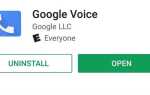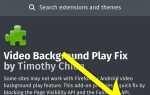Коли ви чуєте, як люди говорять, що iPhone «просто працює», це пов’язано з усіма елементами, які додає Apple до iOS. Чудовим прикладом є нова функція сканування QR у iOS 12 — натиснувши одну кнопку в Центрі управління iPhone, ви можете сканувати QR-код за кілька секунд.
Звичайно, це не найцікавіше, але це полегшує життя. Але якщо ви використовуєте Android, ви не повинні бути ревнивими — за допомогою нового редактора швидких налаштувань, введеного в Android 7.0 Nougat, ви можете додати плитку, яка веде себе точно так само, як у iOS 12 і дозволяє сканувати QR-коди одним натисканням.
- Не пропустіть: всі кращі нові можливості, доступні в Apple iOS 12 update
вимога
- Android 7.0 або пізнішої версії
Крок 1: Встановіть програму для читання QR-кодів
Спочатку вам знадобиться програма для читання QR-кодів. Будь-яке таке додаток буде працювати, але ми рекомендуємо Norton Snap, тому що це відомо, і в магазині Play є багато сумнівних QR-додатків.
- Установіть Norton Snap безкоштовно з магазину Google Play
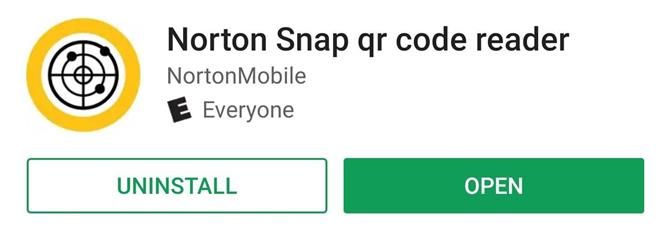
Крок 2. Встановіть спеціальні швидкі налаштування
Потім потрібно встановити програму, яка дозволить вам створювати власні індивідуальні плитки з швидкими налаштуваннями. Є кілька різних додатків, які роблять це, але кращий безкоштовний варіант називається користувацьких швидких налаштувань програмістом Mighty Quinn Apps.
- Інсталюйте спеціальні швидкі налаштування, вільні від магазину Google Play
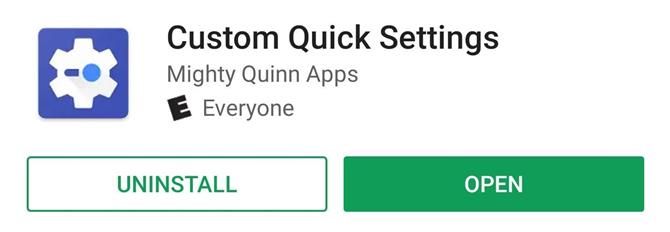
Крок 3: Надання дозволів
Після установки спеціальних швидких налаштувань відкрийте програму. Ви зустрінетесь з функцією подорожі — торкніться стрілки вперед, щоб пройти її, і натисніть «Дозволити», коли буде запропоновано.
Перший дозвіл, який він просить, перейде до меню налаштувань системи. Увімкніть перемикач поруч із пунктом «Дозволити змінення системних налаштувань», а потім натисніть кнопку Назад. Натисніть «Надати права» у наступному рядку, потім натисніть «Дозволити» у двох спливаючих вікнах, які з’являться поруч із вами. Звідти, програма буде пропонувати більше варіантів з root або ADB, але ви не потребуєте їх для цієї мети, тому оберіть «Close» або «Never show again».
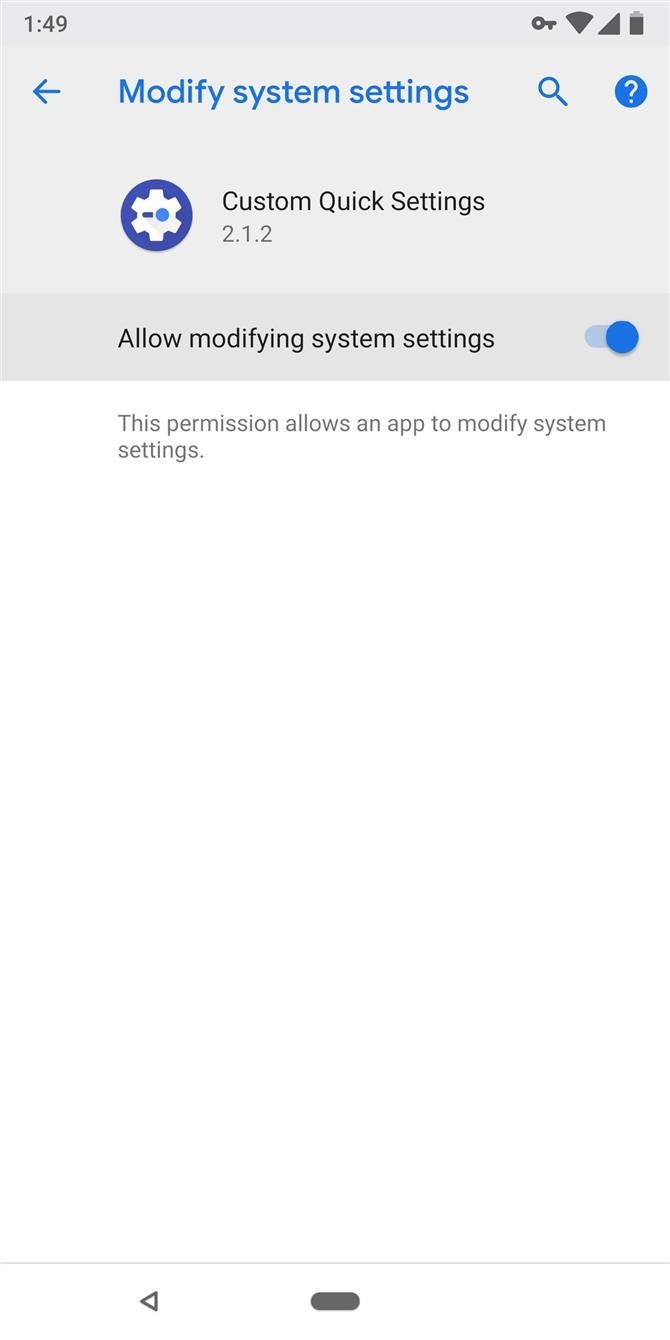
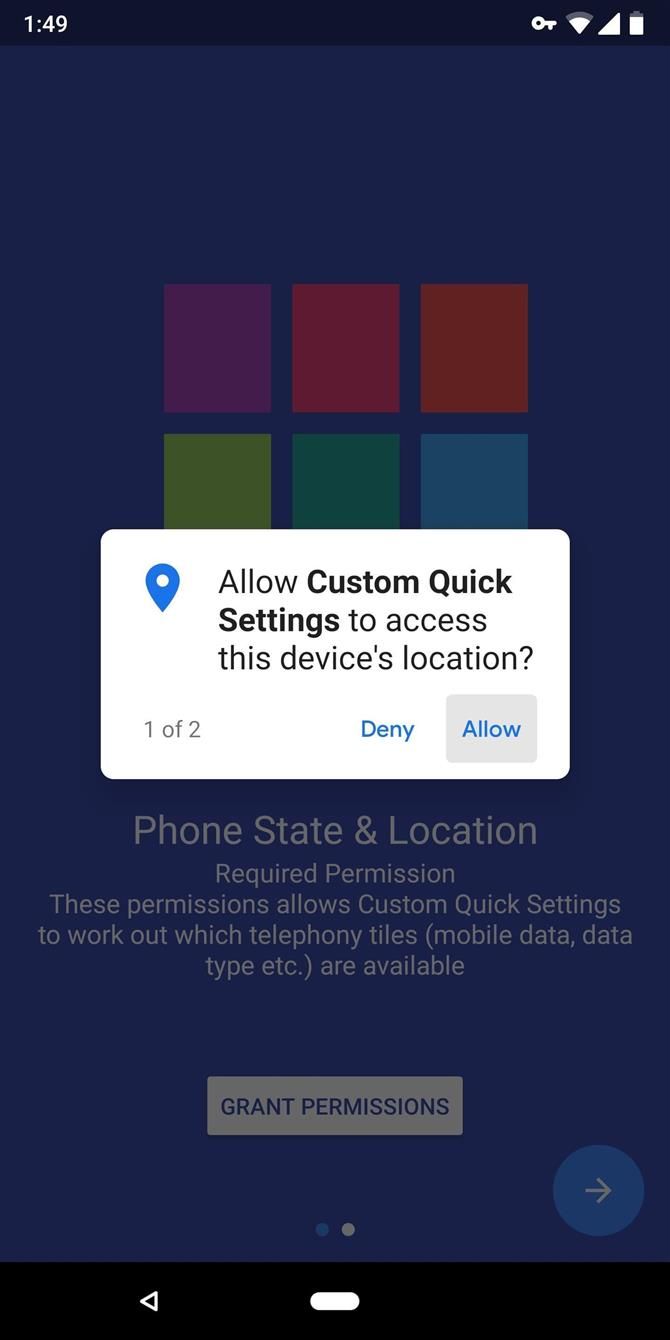
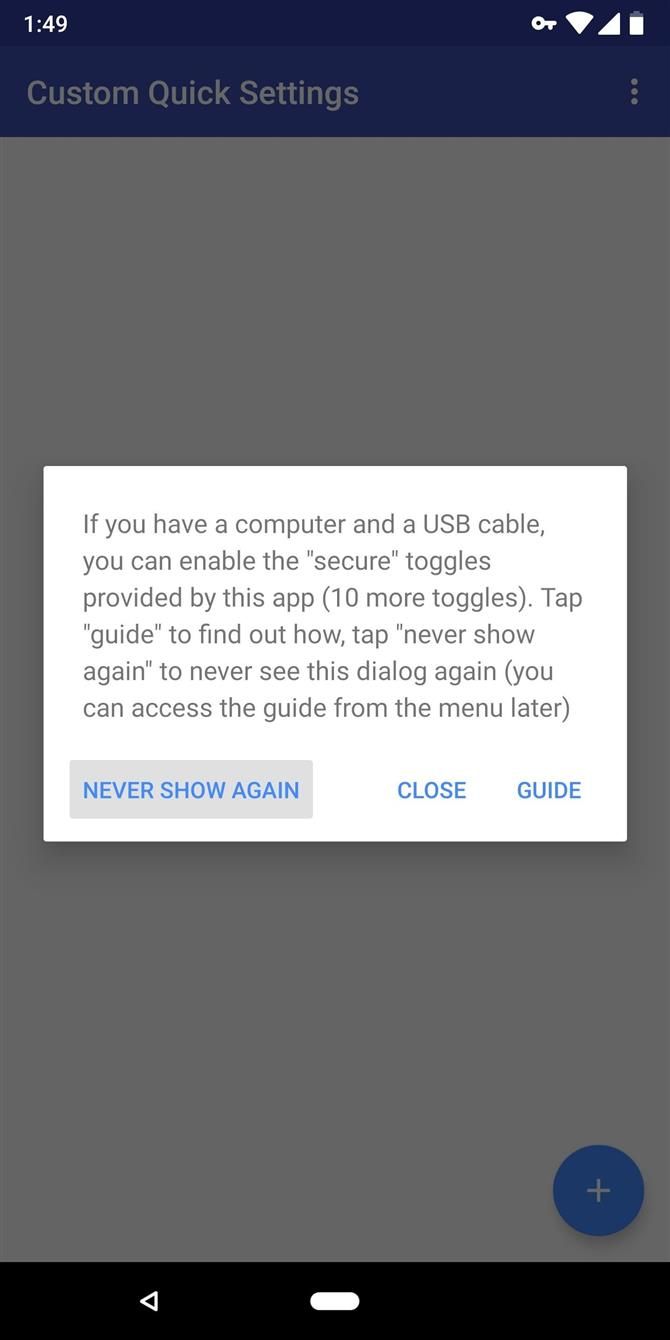
Крок 4. Додайте плитку швидких налаштувань
Тепер у головному меню під Налаштуванням швидкого налаштування натисніть кнопку синього + у нижньому правому куті. З’явиться екран, що показує, як додати користувацькі панелі швидкого налаштування — залиште цей екран відкритим, а потім повністю розгорніть меню швидких налаштувань, двічі зсунувши вгору екрана.

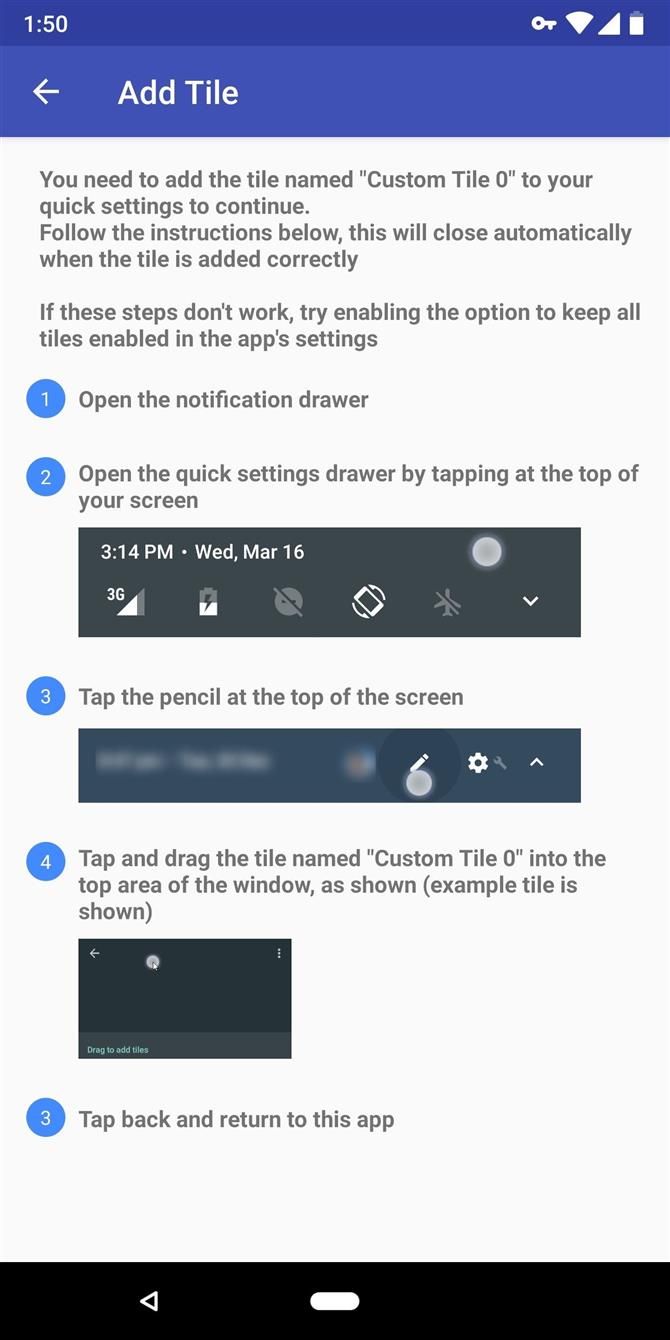
Потім натисніть кнопку у вигляді олівця у меню швидких налаштувань (для деяких скінів OEM це буде кнопка з трьома пунктирними меню або кнопкою з написом «Редагувати»). Потім прокрутіть список і знайдіть перемикач «Custom tile 0». Тримайте його довго, а потім перетягніть у верхню частину списку, щоб розмістити його серед активних плиток. Для отримання додаткової інформації про цей процес, будь ласка, прочитайте наступне керівництво:
- Додаткова інформація: Як додати власну швидку налаштування в Android 7.0+
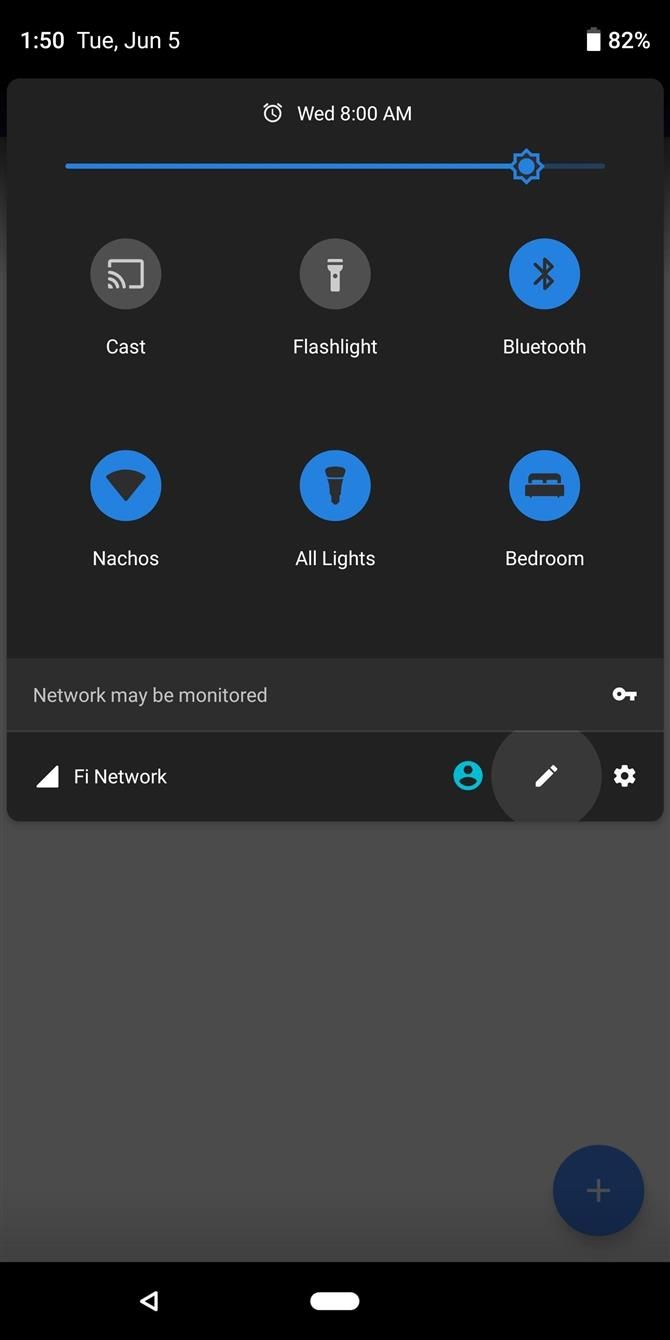
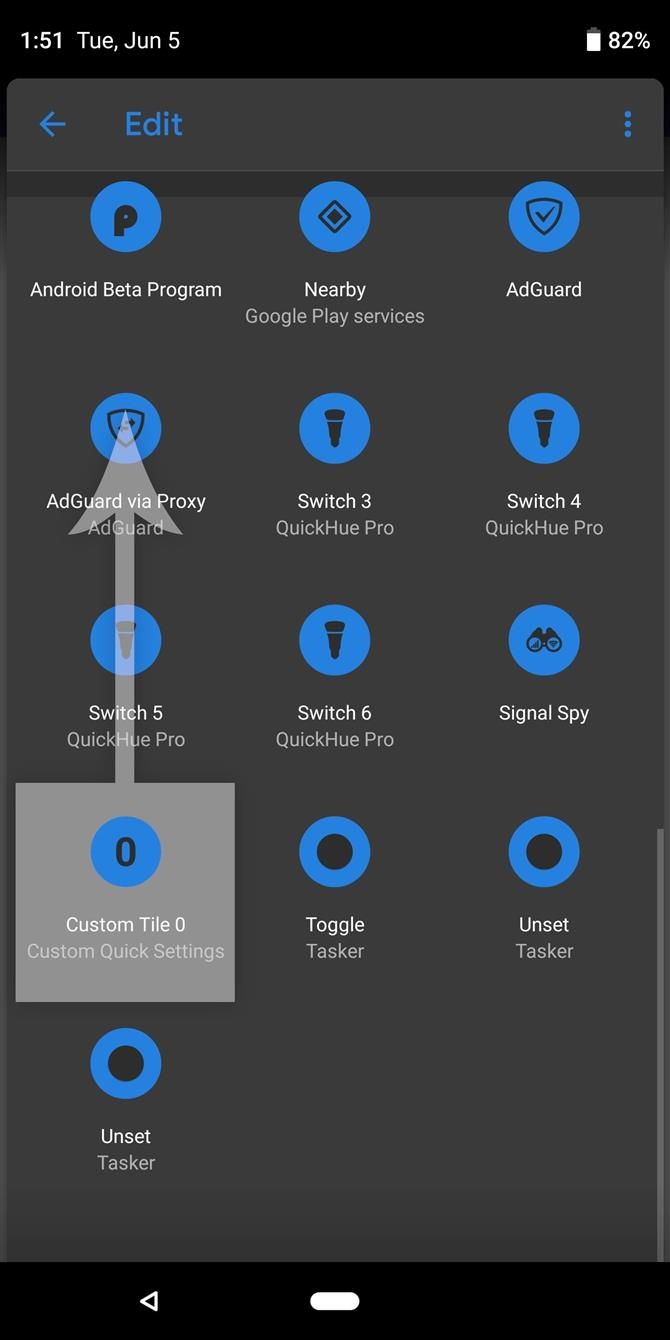
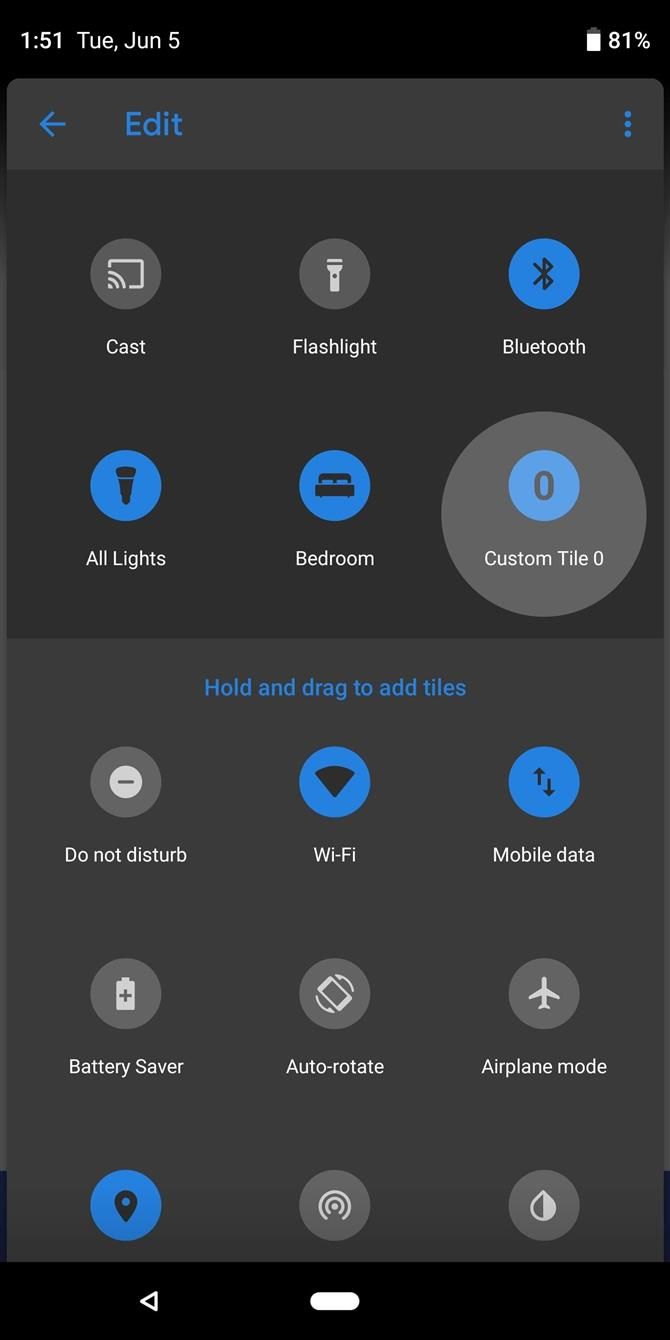
Крок 5. Налаштуйте нову плитку
Додавши нову плитку до панелі швидких налаштувань, настав час вибрати те, що фактично робить плитка. Після повернення до програми «Налаштування швидких налаштувань» ви повинні побачити меню, яке виглядає як перший скріншот нижче. Якщо ні, натисніть «Спеціальна плитка 0» з головного меню програми.
Потім виберіть «Запуск програми» зі списку, потім прокрутіть вниз і виберіть «Norton Snap». Якщо ви використовуєте іншу програму для читання QR-кодів, ви можете вибрати її з цього меню.
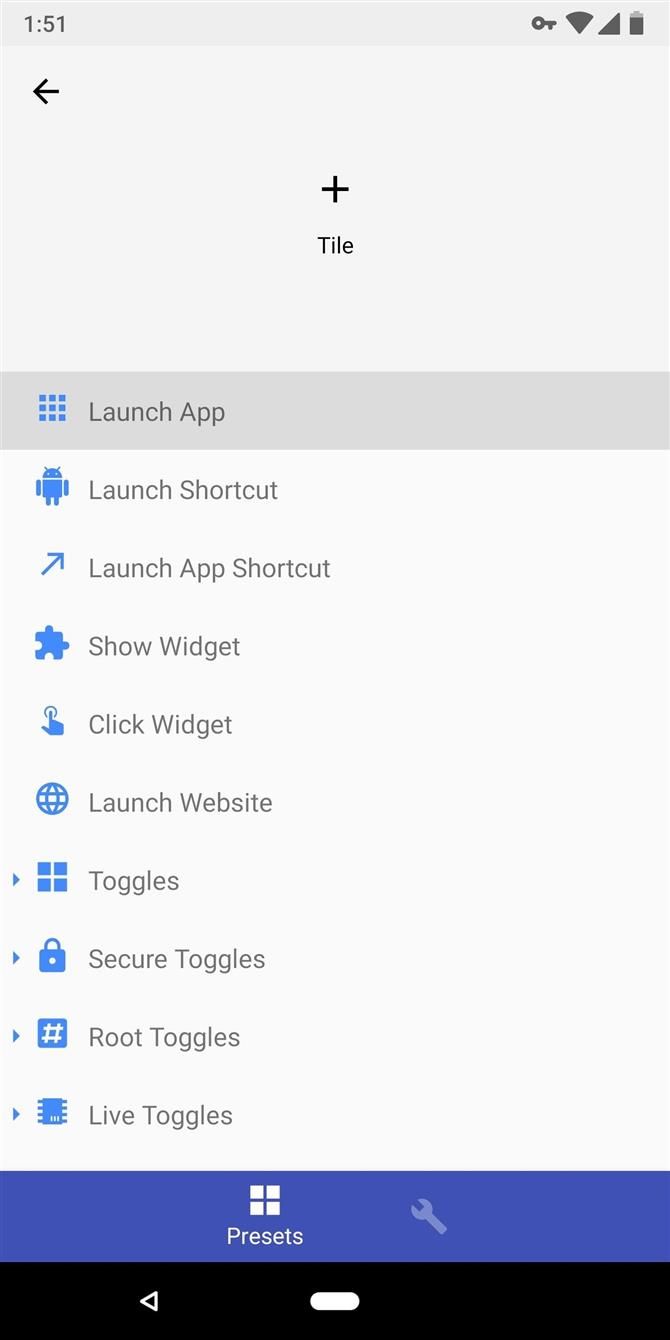
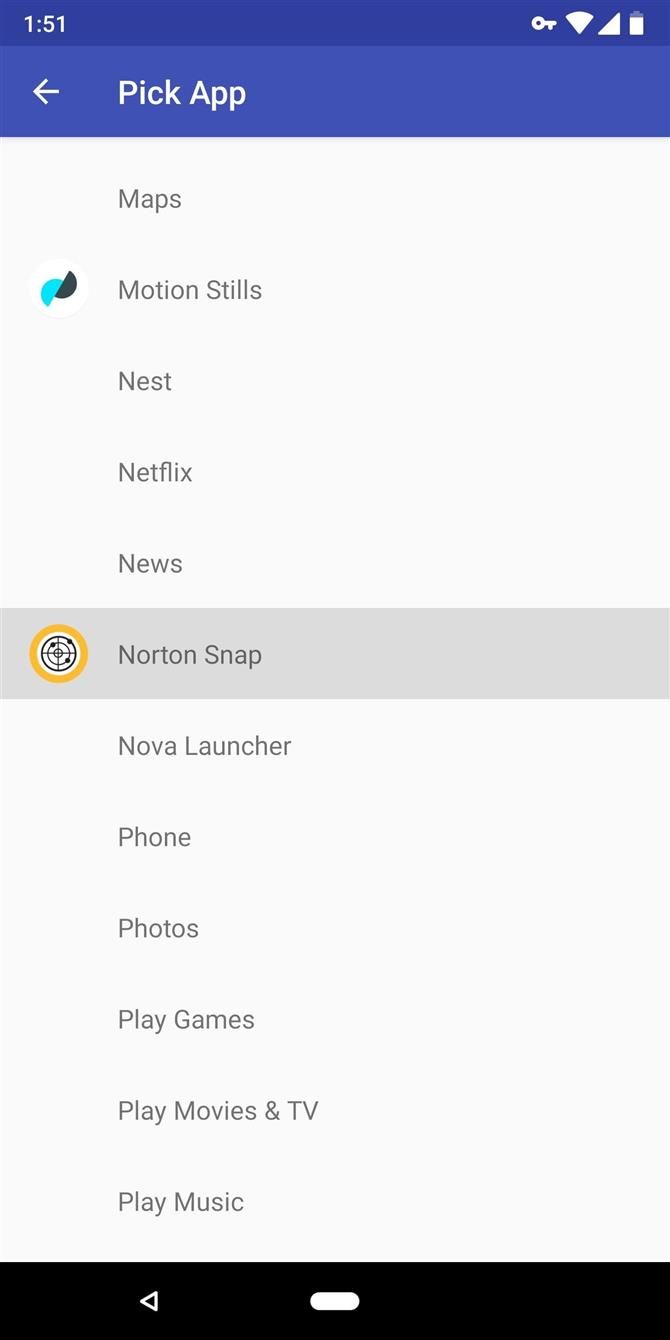
Після вибору програми ви повернетеся до меню редагування плитки. Відкрийте вкладку «Налаштування» внизу екрана (таку, що містить значок ключа). Торкніться чорної крапки, щоб змінити піктограму плитки, а потім у вікні виберіть «Вбудований». Звідси знайдіть «qr», а потім виберіть один з доступних варіантів. Нарешті, ви можете змінити назву плитки, торкнувшись поля «Title».
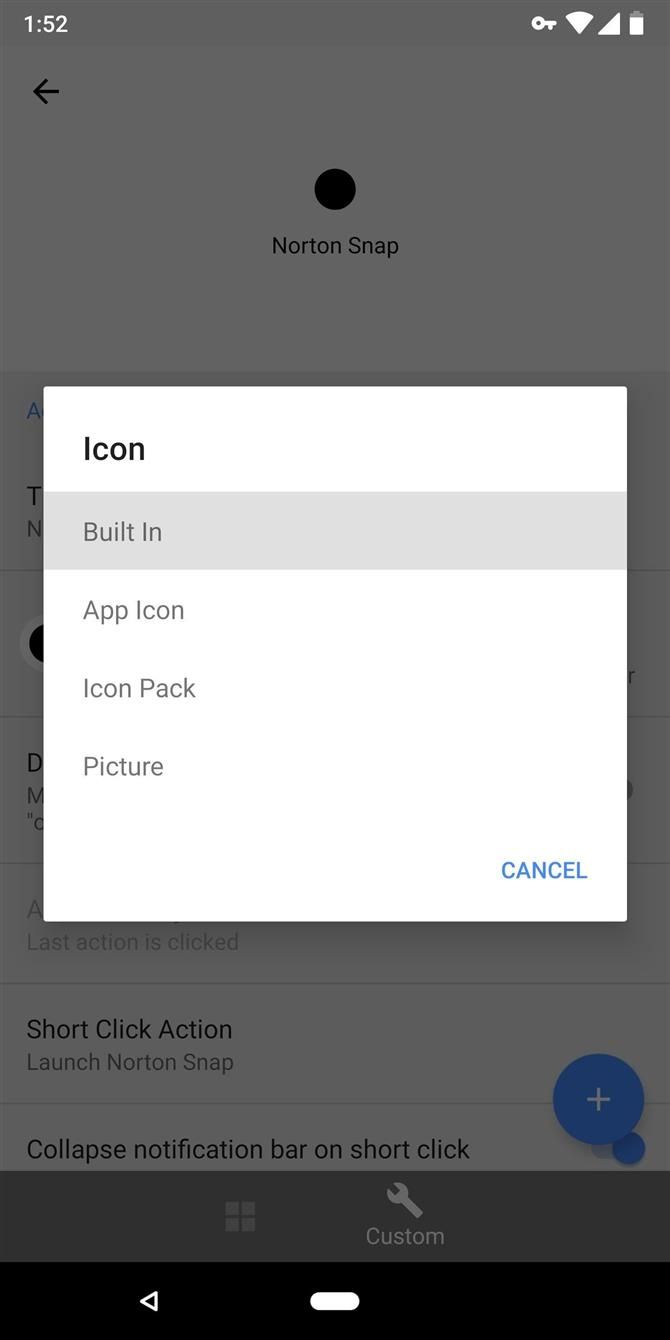
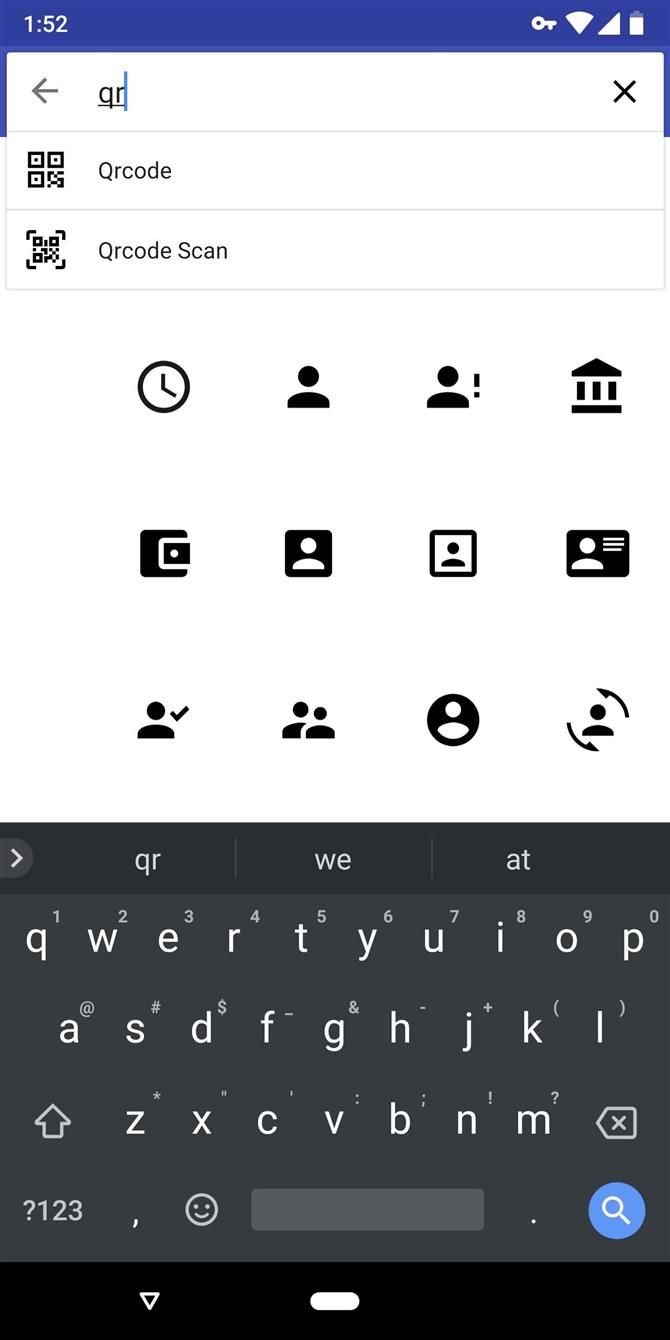
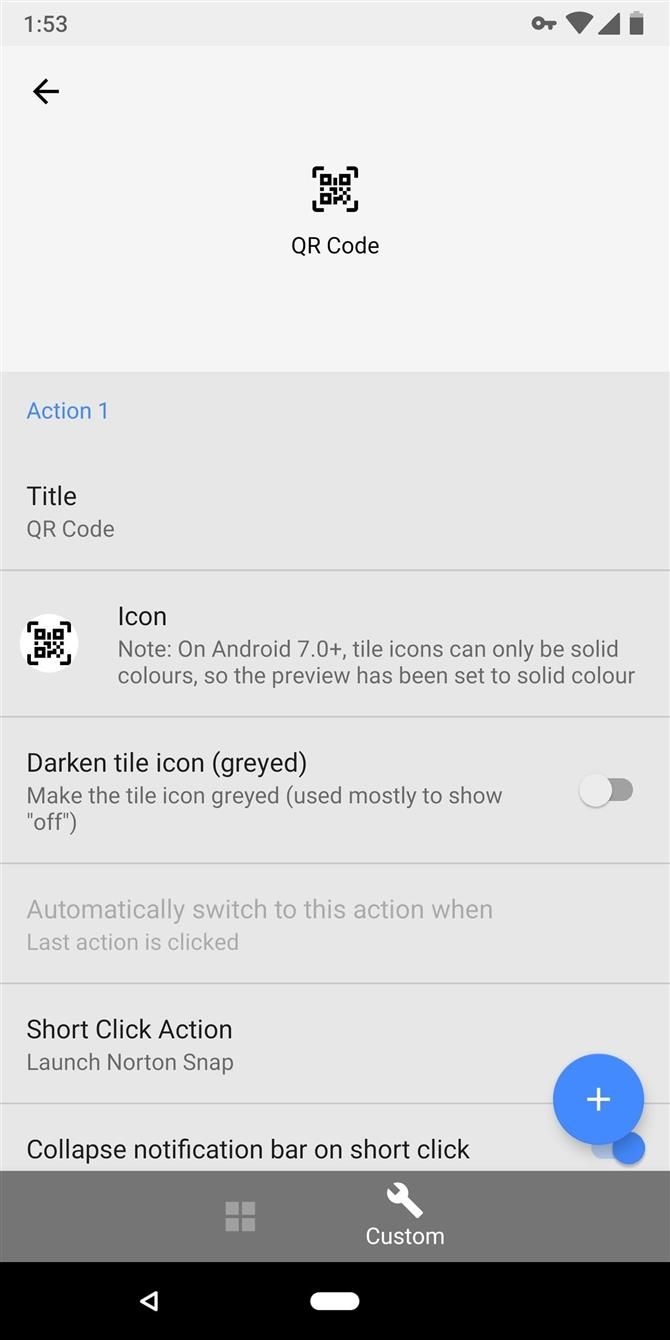
Коли ви закінчите налаштування нової плитки, двічі натисніть кнопку назад, щоб повернутися до головного меню швидких налаштувань. Наразі ви готові перевірити нову функцію.
Звідси, коли ви хочете швидко сканувати QR-код, відкрийте меню швидких налаштувань і торкніться лише створеного фрагмента. Програма Norton Snap відкриється автоматично і відразу розпочне сканування QR-кодів. Знайшовши прикріплені метадані, зверніться до нього належним чином (тобто відкрийте посилання в браузері).
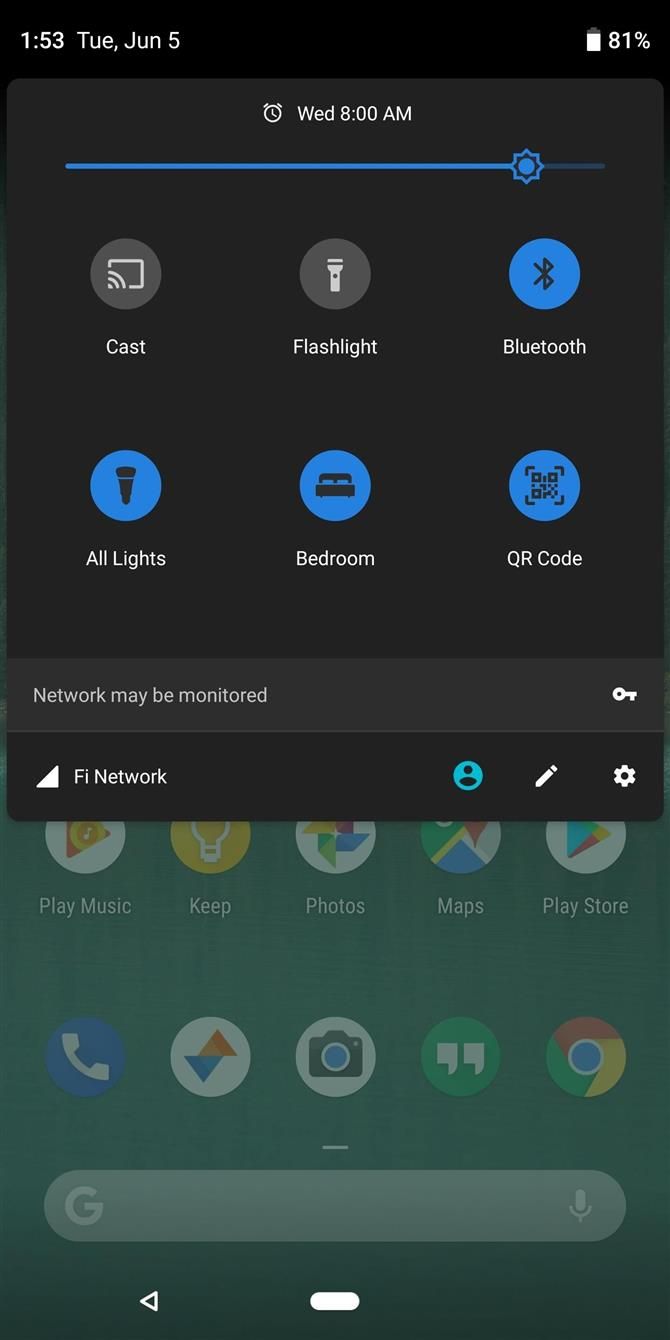
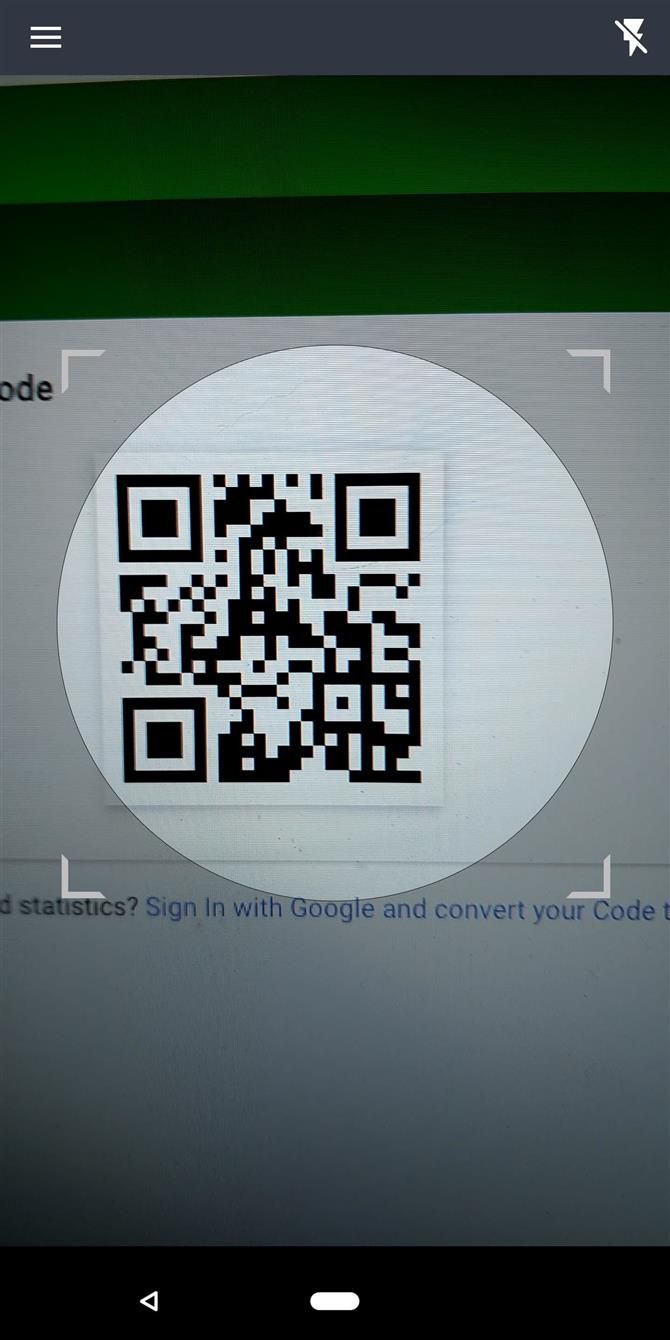
Можливо, це зайняло деяку роботу, але тепер у вас є чудова копія нової функції сканування QR у iOS 12. Як вам подобається ця невелика корекція? Дайте нам знати в розділі коментарів нижче.